不同环境安装配置redis
windows 环境安装redis
redis所有下载地址
- windows版本redis下载(GitHub): https://github.com/tporadowski/redis/releases (推荐使用)
- https://github.com/MicrosoftArchive/redis/releases]
- 官网下载(无Windows版本): https://redis.io/download
- redis中文网站: http://www.redis.cn](http://www.redis.cn/)
- 不同redis版本地址:[https://download.redis.io/releases/
- 发行说明:https://raw.githubusercontent.com/redis/redis/5.0/00-RELEASENOTES
redis压缩包安装
-
下载redis压缩包: https://github.com/tporadowski/redis/releases(根据实际情况选择下载,这里我是压缩包所以我选了zip的版本)
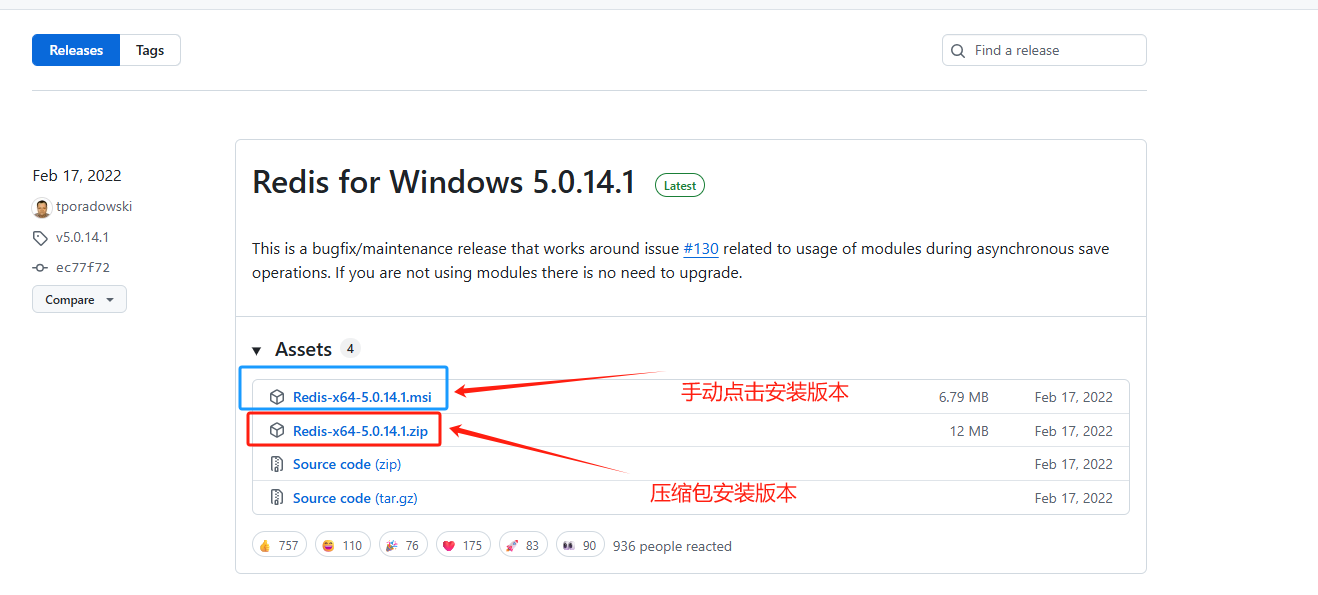
-
解压改名字,并且移动到自己需要安装的磁盘路径我这里解压到了D盘

- 解压完成之后记住安装路径,因为一会儿环境变量配置需要用到

- **配置环境变量:**找到 我的电脑——》右键——》属性——》找到高级系统设置——》环境变量——》系统变量——》新建系统变量填入变量名和变量值(路劲)——》找到path新增变量保存即可



- 执行命令查看安装是否成功,出现版本说明安装成功
redis-cli -v

- 命令启动,使用管理员身份打开cmd执行一下命令
start redis-server

redis.msi安装
- **下载redis.msi安装包网址:**https://github.com/tporadowski/redis/releases(根据实际情况选择下载,这里选择msi版本)

- 双击安装,一直next,直到下面界面,勾选上再next






- 接下来可以点击
install进行安装了,如果安装有杀毒软件可以会权限提示,全部允许即可,不要点错了。


- 配置环境变量
- 安装完毕后,进入redis安装目录找到配置文件redis.windows-service.conf 。注意是redis.windows-service.conf不是redis.windows.conf后者是以非系统服务方式启动程序使用的配置文件
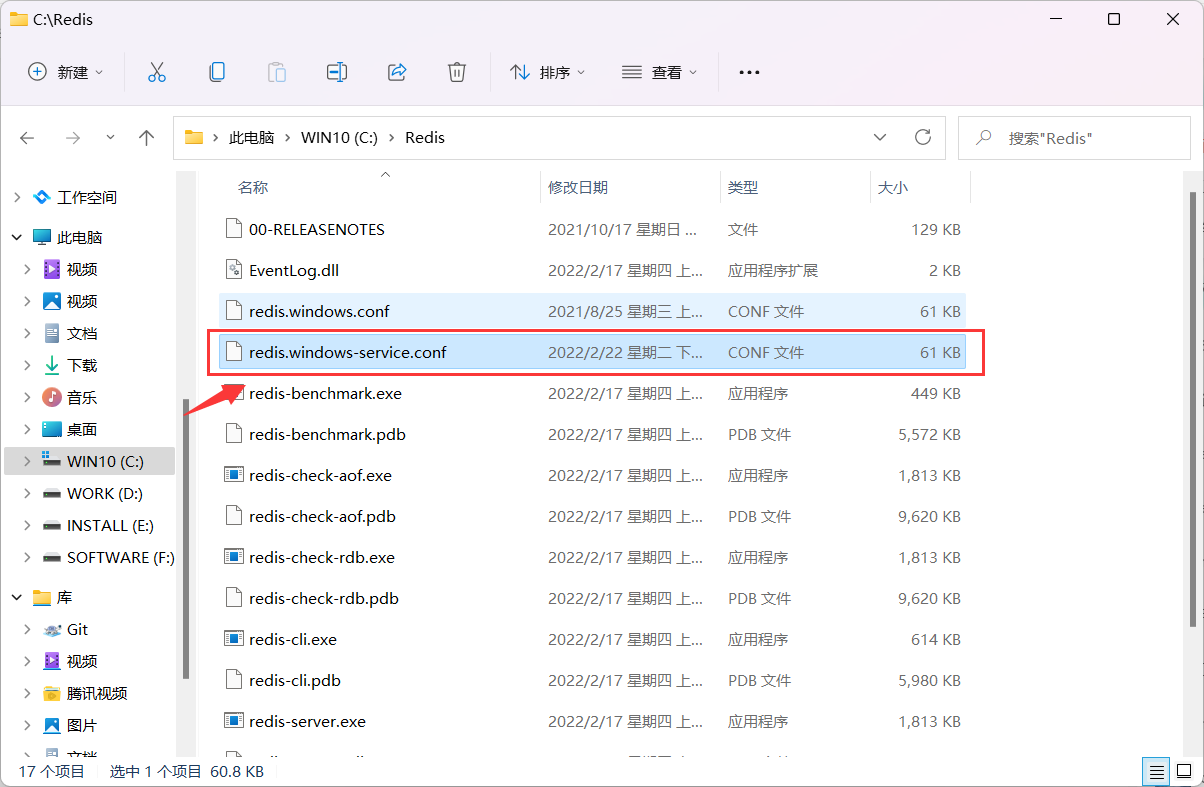
- 在配置文件中,找到requirepass foobared字样,在其后面追加一行,输入requirepass 123456设置访问Redis时所需的密码。注意一般测试情况下可以不用设定密码。我这里设置123456做演示。
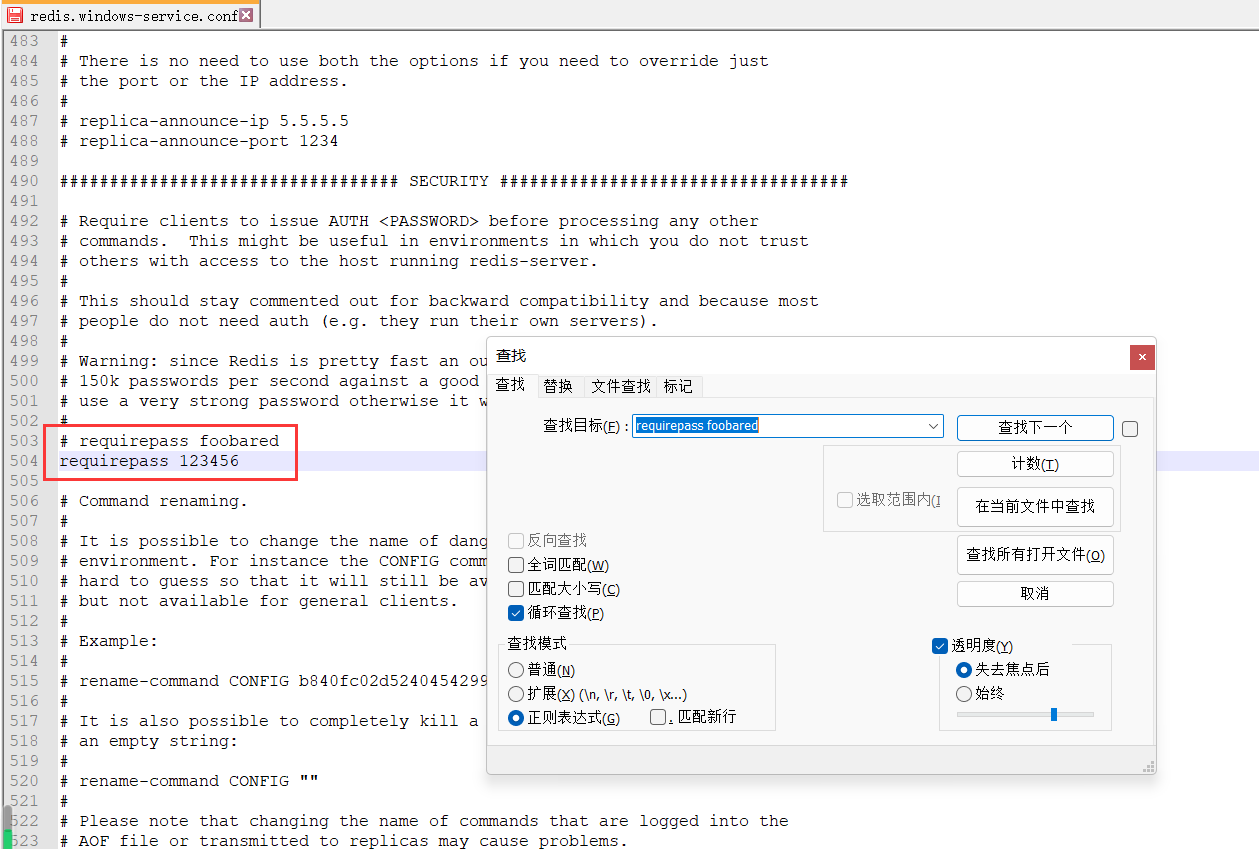
- 启动服务
- 进入计算机服务中 (右键计算机 → 管理 → 服务和应用程序 → 服务)或者(或者直接快捷键win+R 然后输入services.msc打开服务)再在右侧找到Redis名称的服务,查看启动情况。如未启动,则手动启动,正常情况下,服务应该正常启动并运行了,但是因为前面修改过配置文件,需要重启服务,另外在**【任务管理器】→【服务】中也可以启动**。
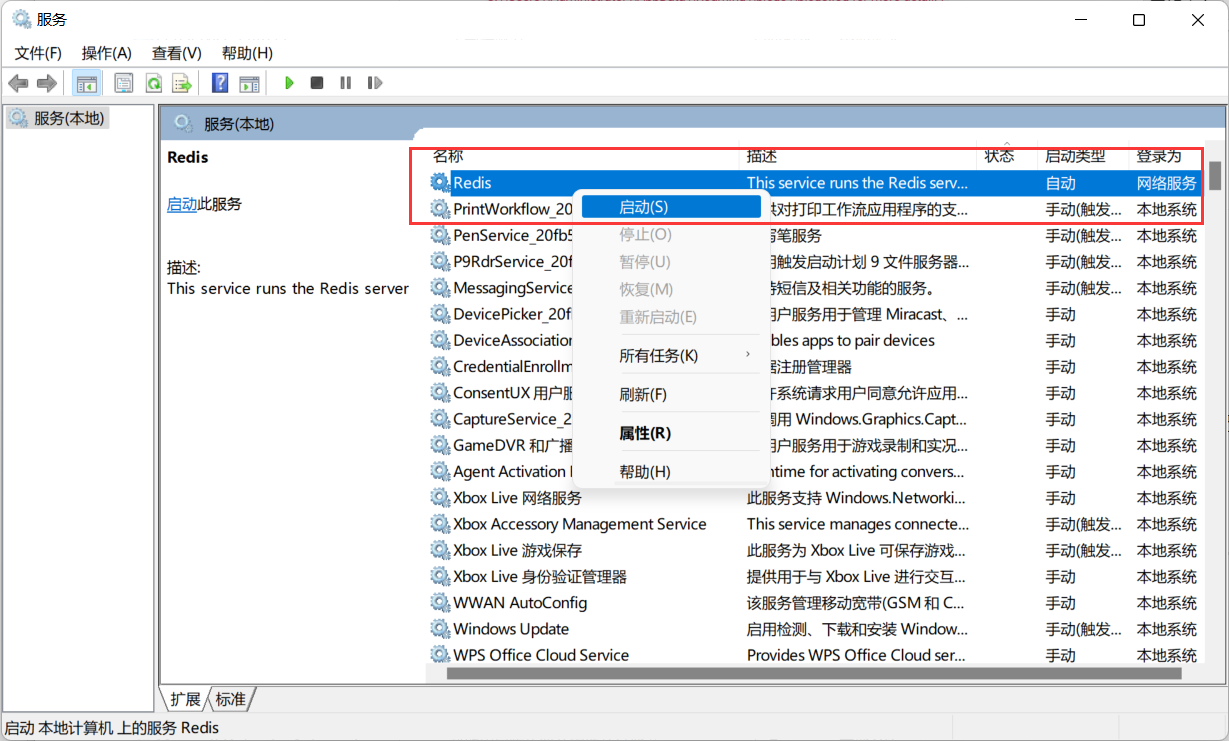
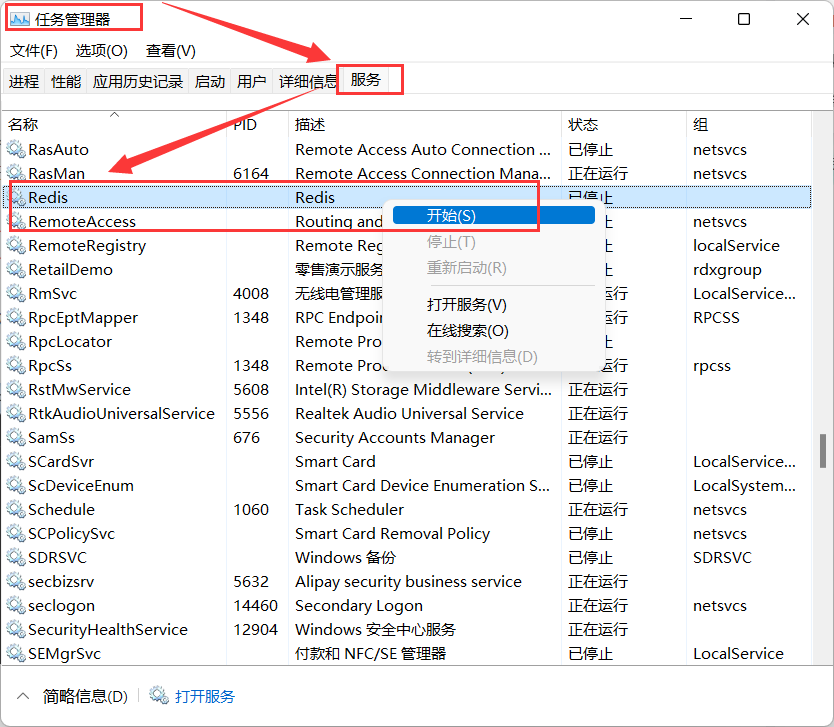
- 测试能否正常
- 工作测试一下redis能否正常工作
- 用命令进入redis安装路径,如果在C盘就直接用cd+redis安装路径,如果和我一样是D盘就先输入D:进去D盘之后在使用cd+redis安装路径
cd D:\installJob\redis

- 输入redis-cli并回车(redis-cli是客户端程序)如图正常提示进入,并显示正确端口号,则表示服务已经启动。
redis-cli

- 由于刚刚配置了密码,使用服务前需要先通过密码验证,输入“auth 123456”并回车(123456是之前设定的密码),返回提示OK表示验证通过。

- 然后再验证set和get命令,如果一切正常便安装部署成功。

Linux环境安装redis
通过包管理器安装(推荐新手)
- CentOS/RHEL 系统
# 更新系统包
sudo yum update -y
# 安装依赖工具和库
sudo yum install -y gcc tcl
# 安装 Redis
sudo yum install -y redis
# 启动 Redis 服务并设置开机自启
sudo systemctl start redis
sudo systemctl enable redis
# 验证安装
redis-cli ping # 返回 PONG 表示成功
- Ubuntu/Debian 系统
# 更新软件列表
sudo apt update
# 安装 Redis
sudo apt install -y redis-server
# 启动服务
sudo systemctl start redis
sudo systemctl enable redis
# 检查状态
sudo systemctl status redis
通过源码编译安装(自定义版本/优化配置)
- 安装依赖
# CentOS/RHEL
sudo yum install -y gcc-c++ make tcl
# Ubuntu/Debian
sudo apt install -y build-essential tcl
- 下载并编译 Redis
# 下载源码(以 Redis 7.2.4 为例)
wget https://download.redis.io/releases/redis-7.2.4.tar.gz
tar xzf redis-7.2.4.tar.gz
cd redis-7.2.4
# 编译安装
make PREFIX=/usr/local/redis install # 指定安装目录
- 配置 Redis
# 复制配置文件
mkdir -p /usr/local/redis/conf
cp redis.conf /usr/local/redis/conf/
# 修改关键配置(/usr/local/redis/conf/redis.conf)
daemonize yes # 后台运行
bind 0.0.0.0 # 允许远程访问(生产环境慎用)
requirepass yourpass # 设置密码
protected-mode no # 关闭保护模式
- 创建 Systemd 服务
# 创建服务文件
sudo vim /etc/systemd/system/redis.service
# 添加以下内容(根据实际路径调整)
[Unit]
Description=Redis Server
After=network.target
[Service]
Type=forking
ExecStart=/usr/local/redis/bin/redis-server /usr/local/redis/conf/redis.conf
ExecStop=/usr/local/redis/bin/redis-cli shutdown
Restart=always
[Install]
WantedBy=multi-user.target
# 重载服务并启动
sudo systemctl daemon-reload
sudo systemctl start redis
sudo systemctl enable redis
关键配置优化
- 内存管理
# 限制最大内存(示例:1GB)
maxmemory 1gb
# 设置淘汰策略(LRU 算法)
maxmemory-policy allkeys-lru
- 持久化配置
# RDB 快照(默认启用)
save 900 1
save 300 10
save 60 10000
# AOF 日志(追加写入)
appendonly yes
appendfsync everysec # 每秒同步
- 禁用透明大页(提升性能)
echo never > /sys/kernel/mm/transparent_hugepage/enabled
- 不用到文件安装包下面执行(linux开启redis-server不用跳转到文件夹下面执行)
- 在Linux系统中,如果你想在任意位置(不需要跳转到Redis安装目录下)启动Redis服务器,你可以使用绝对路径或者将Redis的安装目录添加到系统的环境变量中。
以下是几种实现方法
- 方法1:使用绝对路径
- 假设你的Redis安装目录是/usr/local/redis,你可以直接使用绝对路径来启动Redis服务器。打开你的终端,然后输入以下命令
/usr/local/redis/bin/redis-server
- 如果你想在后台运行Redis服务器,可以添加&在命令的末尾
/usr/local/redis/bin/redis-server &
- 方法2:将Redis的bin目录添加到PATH环境变量
- 如果你频繁需要使用Redis,可以将Redis的bin目录添加到你的PATH环境变量中,这样你就可以从任何位置启动Redis服务器了。
a. 临时添加到PATH(只对当前会话有效),打开终端,然后输入以下代码你就可以直接使用redis-server命令启动Redis服务器,而不需要指定完整路径。
export PATH=$PATH:/usr/local/redis/bin
b. 永久添加到PATH(对所有会话有效),编辑你的shell配置文件(如.bashrc或.bash_profile,取决于你使用的shell),在文件末尾添加以下行
export PATH=$PATH:/usr/local/redis/bin
保存文件后,运行source ~/.bashrc(或相应的配置文件)来使改动生效。之后,你就可以在任何位置使用redis-server命令了。
- 方法3:使用系统服务管理工具(如systemd)
- 如果你使用的是较新的Linux发行版(如Ubuntu 16.04及以后版本),你可以创建一个systemd服务来管理Redis。这样,你可以使用systemctl命令来启动、停止和重启Redis服务。
- 创建一个systemd服务文件
# 创建一个名为redis.service的文件在/etc/systemd/system/目录下,并添加以下内容(根据你的实际安装路径修改):
[Unit]
Description=Redis In-Memory Data Store
After=network.target
[Service]
User=redis
Group=redis
ExecStart=/usr/local/redis/bin/redis-server /etc/redis/redis.conf
ExecStop=/usr/local/redis/bin/redis-cli shutdown
Restart=always
[Install]
WantedBy=multi-user.target
# 重新加载systemd配置并启动服务
sudo systemctl daemon-reload
sudo systemctl start redis.service
# 启用并检查服务状态
sudo systemctl enable redis.service
sudo systemctl status redis.service
通过以上方法之一,你就可以在任何位置启动Redis服务器了。选择最适合你的需求和环境的方法。
安全加固
- 防火墙设置
# 开放 6379 端口(CentOS)
sudo firewall-cmd --zone=public --add-port=6379/tcp --permanent
sudo firewall-cmd --reload
# 开放 6379 端口(Ubuntu/iptables)
sudo iptables -A INPUT -p tcp --dport 6379 -j ACCEPT
- 限制访问 IP
# 修改 redis.conf
bind 192.168.1.100 # 仅允许指定 IP 访问
- 启用 TLS 加密(Redis 6.0+)
# 生成证书
openssl req -x509 -newkey rsa:4096 -keyout redis.key -out redis.crt -days 365 -nodes
# 配置 redis.conf
tls-port 6379
port 0
tls-cert-file /path/to/redis.crt
tls-key-file /path/to/redis.key
测试与验证
- 连接 Redis
redis-cli -h 127.0.0.1 -p 6379 -a yourpass
- 执行基础命令
SET testkey "Hello Redis"
GET testkey # 应返回 "Hello Redis"
- 监控工具
redis-cli monitor # 实时监控命令
redis-cli info # 查看服务器信息
常见问题解决
- 编译错误
- 原因:缺少依赖库(如
gcc或tcl)。 - 解决:按步骤安装依赖后重新编译。
- 启动失败
-
检查日志:
journalctl -u redis.service -
常见问题:端口冲突、配置文件语法错误。
- 内存不足警告
-
设置参数:
echo 1 > /proc/sys/vm/overcommit_memory
- 出现os7会出现镜像迁移的错误的解决办法
- 使用 vault.centos.org(推荐)
- 由于 CentOS 7 已停止维护,官方镜像已迁移到 vault.centos.org,您可以手动修改 YUM 仓库配置
sudo sed -i -e 's|^mirrorlist=|#mirrorlist=|g' \
-e 's|^#baseurl=http://mirror.centos.org|baseurl=http://vault.centos.org|g' \
/etc/yum.repos.d/CentOS-*.repo
- 然后清理缓存并重试:
sudo yum clean all
sudo yum makecache
sudo yum install -y gcc tcl
卸载 Redis
# 包管理器安装
sudo yum remove redis # CentOS
sudo apt purge redis-server # Ubuntu
# 源码安装
sudo rm -rf /usr/local/redis
sudo rm /etc/systemd/system/redis.service
sudo systemctl daemon-reload
redis可视化工具安装
Redis Desktop Manager
注意:(需要安装使用,0.9.4以上是要收费的)
- **下载网址:**https://github.com/uglide/RedisDesktopManager/releases/download/0.9.3/redis-desktop-manager-0.9.3.817.exe
- **详情:**https://blog.csdn.net/u012688704/article/details/82251338
- 下载之后直接点击安装





- 链接可视化工具


- 如下界面就可以正式使用了

RedisStudio
- **下载网址:**https://github.com/cinience/RedisStudio/releases

- 直接打开就链接




treeNMS
- **官网下载地址:**http://www.treesoft.cn/dms.html
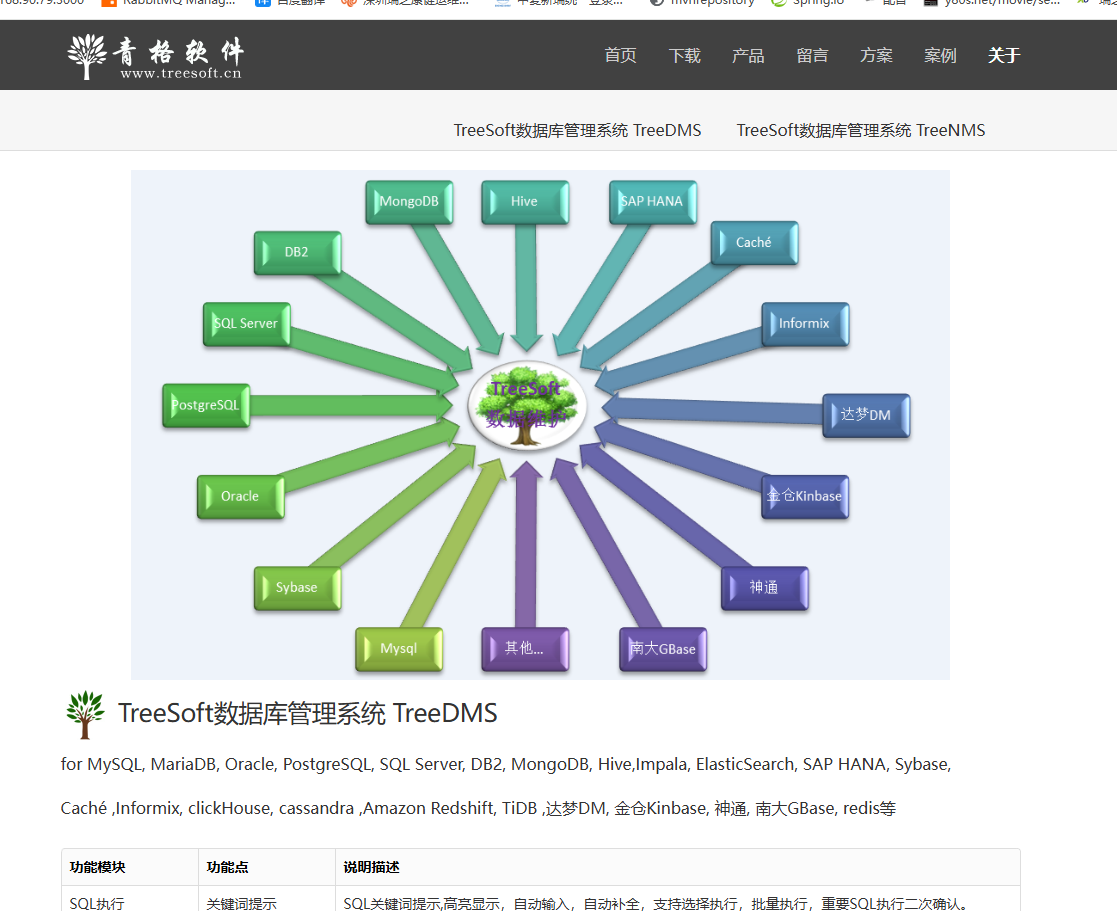
- 解压使用

- 根据部署说明里面的步骤执行项目就可以使用了



- 根据部署说明里面的步骤执行项目就可以使用了



注意:百度云下载redis相关安装包.7z
链接: https://pan.baidu.com/s/1d7aC6om1STD4C5fOQ03JSA 提取码: ch12
来都来了,收藏一下,点个赞再走呗
























 6782
6782

 被折叠的 条评论
为什么被折叠?
被折叠的 条评论
为什么被折叠?










